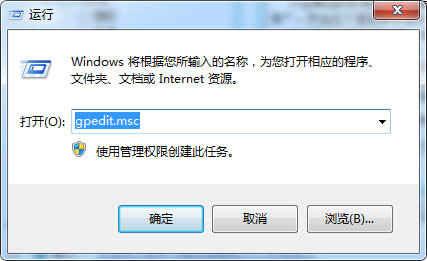windows7系统下玩游戏就不能全屏显示如何处理
发布时间:2022-07-09 文章来源:xp下载站 浏览: 70
|
Windows 7,中文名称视窗7,是由微软公司(Microsoft)开发的操作系统,内核版本号为Windows NT 6.1。Windows 7可供家庭及商业工作环境:笔记本电脑 、平板电脑 、多媒体中心等使用。Windows 7可供选择的版本有:入门版(Starter)、家庭普通版(Home Basic)、家庭高级版(Home Premium)、专业版(Professional)、企业版(Enterprise)(非零售)、旗舰版(Ultimate)。 当你重装WIN7系统后玩游戏的时候不能全屏,这是怎么回事呢?也许很多的朋友遇到过,今天刚好遇到在这里讲解一下,方便大家遇到此类问题时候找到解决办法。 推荐:win7系统下载
例如,有的用户找到了: HKEY_LOCAL_MACHINE\SYSTEM\ControlSet001\Control\GraphicsDrivers\Configuration\ BNQ7820G5904027026_14_07D9_0D^982BE6B19D3412E0FED7CFC9082CBA39\00\00\Scaling 把此处的Scaling数值改为3即可,在这个例子中,BNQ7820G5904027026_14_07D9_0D^982BE6B19D3412E0FED7CFC9082CBA39 注意,这段数值由于显示设备的不同而改变,以大家自己搜索到的键值为准!! windows 7 的设计主要围绕五个重点——针对笔记本电脑的特有设计;基于应用服务的设计;用户的个性化;视听娱乐的优化;用户易用性的新引擎。 跳跃列表,系统故障快速修复等,这些新功能令Windows 7成为最易用的Windows。 |